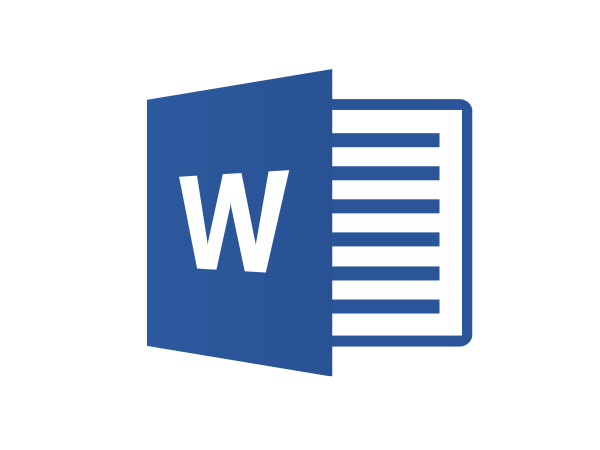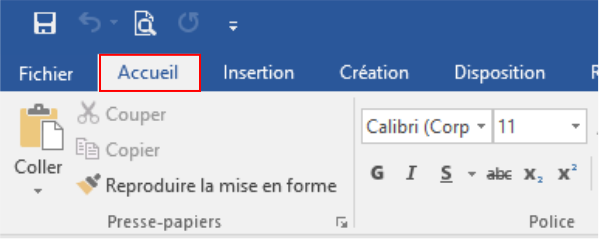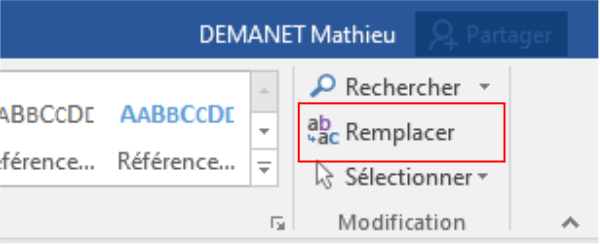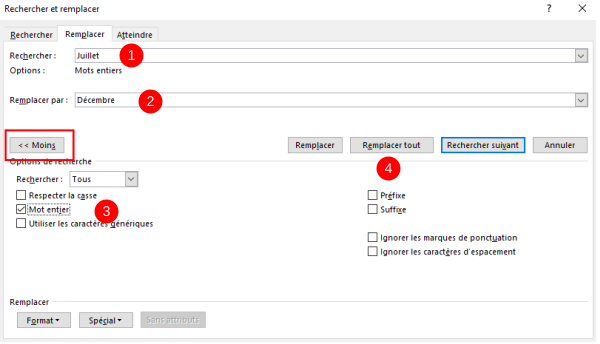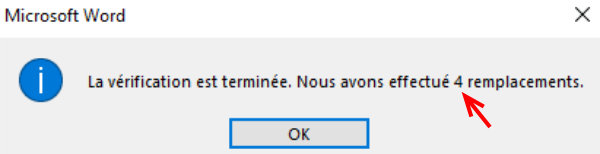Ce tutoriel vous apprendra à remplacer un ou plusieurs termes dans Word.
Auteur  Mathieu Demanet | Dernière modification 18/07/2023 par Martin Clarissou Validée ⧼frevu-button-review-label⧽
Mathieu Demanet | Dernière modification 18/07/2023 par Martin Clarissou Validée ⧼frevu-button-review-label⧽
Difficulté
Very easy Très facile
Durée
5 minute(s) minute(s)
Public
Professionnels, Grand public, Médiateurs
Type de contenu
Fiche action
Ce tutoriel vous apprendra à remplacer un ou plusieurs termes dans Word.
Difficulté
Very easy Très facile
Durée
5 minute(s) minute(s)
Public
Professionnels, Grand public, Médiateurs
Type de contenu
Fiche action
<languages />
Fonction_remplacer_-_Word_Microsoft_Word_2013-2019_logo.svg.png
Étape 1 - Accueil
Vérifié que vous êtes bien dans l'onglet "Accueil".
Étape 2 - Fonction remplacer
À l'extrême droite de l'onglet "Accueil" se trouve la fonction "Remplacer", cliquez dessus.
Étape 3 - Remplacer tout
Une boîte de dialogue s'ouvre :
1- Renseignez le mot, groupe de mot ou la phrase que vous souhaitez remplacer.
2- Renseignez le mot, groupe de mot ou la phrase remplaçant.
3- Cocher la case "Mot entier" (si l'option n'apparaît pas, cliquez sur "Plus >>").
4- Si vous souhaitez remplacer sur l'ensembre du document, cliquez sur "Remplacer tout".
Étape 4 - Validation
Word vous indique combien de remplacement il a effectué. Cliquez sur "OK".
Draft
Vous avez entré un nom de page invalide, avec un ou plusieurs caractères suivants :
< > @ ~ : * € £ ` + = / \ | [ ] { } ; ? #
Pas encore enregistré ? Créez un compte pour profiter de toutes les fonctionnalités du service !